Come inviare foto in alta risoluzione con WhatsApp
Inviare una foto in alta risoluzione su WhatsApp è molto semplice: basta utilizzare un piccolo trucco per aggirare il sistema di compressione dell'app, ecco come fare
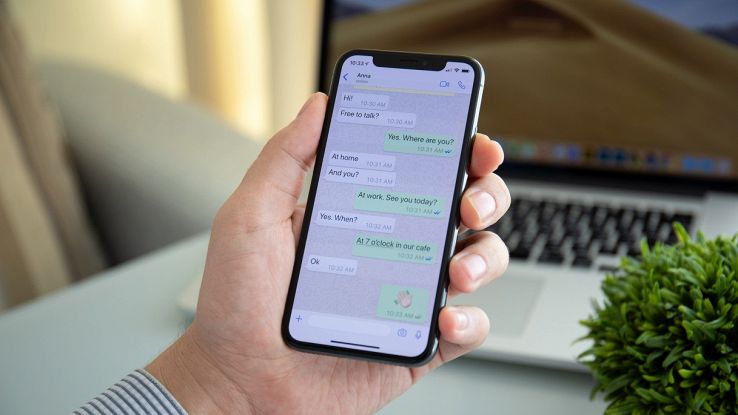
Inviare foto con WhatsApp è molto semplice. L’app, in tutte le sue versioni, consente ai suoi utenti di condividere in pochi secondi un’immagine. Da smartphone, inoltre, è anche possibile accedere rapidamente alla fotocamera per scattare una foto “a volo” da inviare ad un contatto. L’invio delle immagini avviene, però, con una compressione del file che ne riduce la qualità.
Per gli utenti, però, c’è la possibilità di inviare una foto in alta risoluzione con WhatsApp. Si tratta di un piccolo accorgimento che permette di aggirare il sistema di compressione delle immagini dell’app. L’invio di una foto in alta risoluzione comporterà un consumo maggiore di traffico dati ma permetterà all’utente che riceve l’immagine di poter accedere al file originale, senza perdita di qualità.
Ecco come inviare foto in alta risoluzione con WhatsApp in pochi passaggi:
Inviare foto in alta risoluzione su smartphone
Con l’app di WhatsApp per smartphone, sia su Android che su iOS, è possibile inviare foto in alta risoluzione andando a bypassare il sistema di compressione applicato da WhatsApp quando si condivide un’immagine tramite l’apposito tasto.
Per inviare foto in alta risoluzione su WhatsApp dal proprio smartphone basta seguire un piccolo trucco. Questo sistema può essere utilizzato anche se non si vedono le immagini di WhatsApp nella galleria. Ecco come fare:
Su Android
Per inviare una foto in qualità originale su WhatsApp per Android bisogna premere sulla graffetta che si trova nella barra in basso, all’interno della chat. A questo punto si deve scegliere Documento e poi Sfoglia altri documenti.
Questa scelta permette l’accesso al Gestore File del proprio smartphone. Da qui è possibile individuare la foto da inviare in alta risoluzione tramite WhatsApp. La procedura da seguire cambia in base all’app utilizzata dallo smartphone per gestire i file.
In genere, è possibile trovare un’apposita sezione Immagini da cui individuare le varie cartelle contenenti foto presenti sullo smartphone. Qui dovrebbe essere possibile individuare la cartella Camera per accedere alle foto in alta risoluzione scattate con la fotocamera del telefono.
Su iPhone
Anche su iPhone è possibile seguire una procedura semplice per inviare foto in alta risoluzione con WhatsApp. Dalla chat bisogna premere sul tasto + e poi scegliere Documento. In questo modo è possibile scegliere l’opzione Sfoglia per visualizzare tutte le posizioni disponibili da cui è possibile scegliere la foto da inviare in alta risoluzione.
Prima di eseguire questa procedura (per inviare una foto dalla propria Galleria) bisogna andare nell’app Foto dello smartphone, selezionare la foto e scegliere l’icona per la condivisione. Qui bisogna scegliere l’opzione Salva su File in modo da poter utilizzare il “trucco” per aggirare il sistema di compressione di WhatsApp e inviare foto in alta risoluzione seguendo la procedura indicata in precedenza.
Le foto scattate da iPhone sono in formato HEIC. Per convertirle in un formato più comune, come JPG, basta ricorrere ad una delle tante app presenti sull’AppStore integrato nel proprio smartphone.
Inviare foto in alta risoluzione da PC
In genere, le foto in alta risoluzione vengono conservare sul PC, creando un vero e proprio archivio fotografico. In molti casi, quindi, può esserci la necessità di inviare una foto in alta risoluzione da PC tramite WhatsApp per desktop oppure WhatsApp Web, la versione dell’app accessibile via browser.
Anche in questo caso è sufficiente, dalla chat, scegliere l’icona della graffetta e poi l’opzione Documento. Dalla nuova finestra basterà scegliere l’immagine da condividere sfruttando Esplora File di Windows oppure il Finder di macOS. Selezionata l’immagine, basterà un clic di conferma per inviare la foto in alta risoluzione tramite WhatsApp.





















